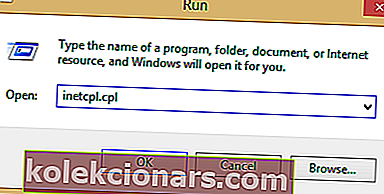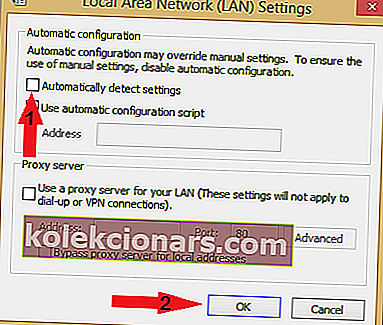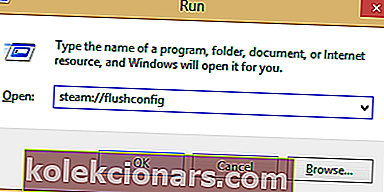- S rostoucí popularitou služby Steam se stále více uživatelů začne potýkat s problémy s klientem, například s nedávnými servery obsahu, které jsou nedostupné, což u mnoha způsobuje problémy se stahováním.
- Pokud ve službě Steam narazíte na chybu Content Servers Unreachable, měli byste vypnout Safe Web, protože je známo, že způsobuje problémy. Doporučuje se také zajistit, aby byl váš klient aktuální.
- Máme celou stránku věnovanou průvodcům Steam, a pokud se u klienta Steam někdy setkáte s chybou, odpověď pravděpodobně existuje, takže si ji nezapomeňte označit záložkou.
- Další opravy a návody najdete v naší rozsáhlé sekci Hry, kde diskutujeme o nejnovějším vývoji v této oblasti.
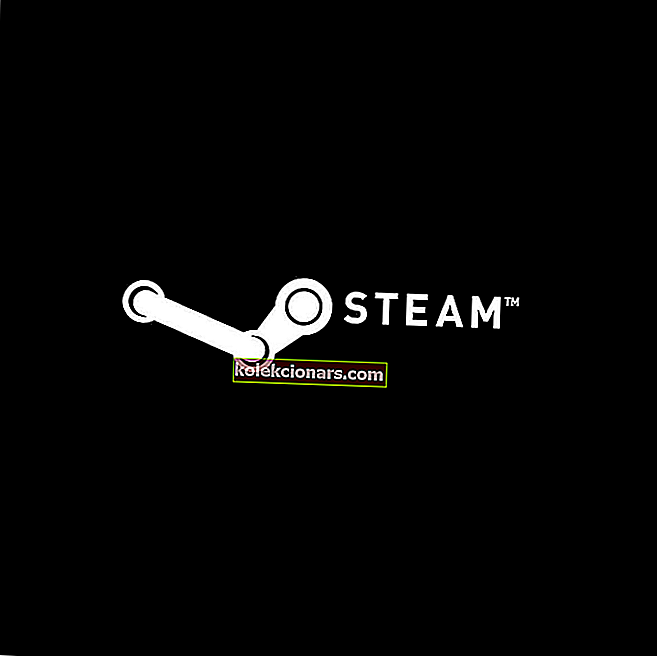
Obsahu serverů nedostupný chyby Steam ke stažení je zkušený uživatelé parní na celém světě. Tento problém není nikým přesně způsoben, ale v tomto článku jsou uvedena některá řešení, která tuto chybu vyřeší.
Jak opravit chybu obsahu při stahování Steam ze serverů obsahu? Nejprve zkuste změnit oblast stahování ze stránky nastavení Steam. Pokud to nefunguje, můžete zkusit deaktivovat server proxy. Pokud to nepomůže, můžete zkusit aktualizovat klienta Steam na nejnovější verzi nebo přejmenovat soubor clientregistry.blob.
Jak mohu opravit server Content Content Unreachable Steam?
- Změňte umístění pro stahování
- Zakázat nastavení serveru proxy
- Vypněte bezpečný web
- Spusťte flushconfig
- Vymazat čekající stahování
- Stáhněte si nejnovější verzi klienta Steam
- Odstranit clientregistry.blob
1. Změňte umístění pro stahování
Obsah služby Steam je seskupen do různých oblastí a pokud se vám zobrazuje nedosažitelná chyba serverů obsahu , zkuste změnit oblast stahování ve službě Steam.
- Otevřete Steam a vyberte Nastavení .
- Klikněte na Stažení a přejděte do oblasti Stažení.
- Vyberte jinou oblast stahování.
- Poté restartujte Steam.
2. Zakažte nastavení serveru proxy
Někdy může váš server proxy rušit Steam a způsobit, že se objeví servery Content Content unreachable . Proxy můžete deaktivovat následujícím způsobem:
- Press Windows Key + R tlačítko.
- Zadejte inetcpl.cpl a stiskněte klávesu Enter nebo klikněte na OK.
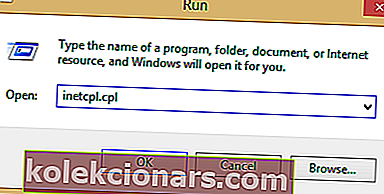
- Přejděte na Připojení a klikněte na Nastavení LAN .

- Zrušte zaškrtnutí možnosti Automaticky zjistit nastavení .
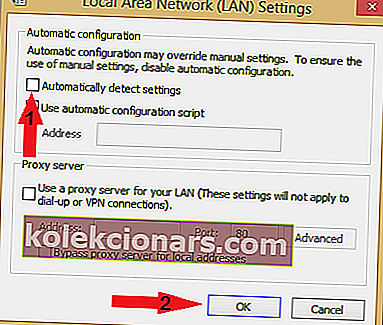
- Spusťte znovu Steam a zkontrolujte, zda problém stále přetrvává.
3. Vypněte bezpečný web
Ve vašem směrovači Wi-Fi je nastavení s názvem Bezpečný web a tato funkce může někdy způsobit problémy se sítí. Abyste se ujistili, že ve službě Steam nejsou žádné problémy, nezapomeňte otevřít konfigurační stránku routeru a deaktivovat tuto funkci.
4. Spusťte flushconfig
Někdy může resetování konfigurace spuštěním příkazu flushconfig opravit chybu serverů obsahu s nedostupným stažením ve službě Steam.
- Stiskněte klávesu Windows + R.
- V dialogovém okně zadejte
steam: // flushconfig
- Stiskněte OK.
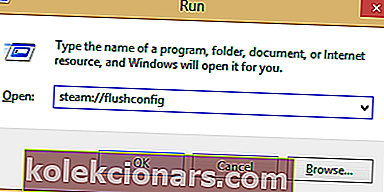
- Potvrďte a stiskněte OK.
- Restartujte Steam.
5. Vymažte čekající stahování
V případě, že máte ve službě Steam spoustu čekajících stažení, měli byste zkusit vyčistit frontu stahování, protože by to mohlo pomoci s nedostupnou chybou serverů obsahu .
Postupujte takto:
- Otevřete klienta Steam.
- Přejděte na kartu Knihovna.
- Ve spodní části uvidíte možnost Stahování pozastaveno. Klikněte na něj a zobrazí se všechna nevyřízená stahování.
- Postupně odebírejte nevyřízené položky z fronty.
- Jakmile to provedete, klikněte pravým tlačítkem na kartu Hry .
- Odeberte hry, které se stahují, a zkontrolujte, zda je problém vyřešen.
6. Stáhněte si nejnovější verzi klienta Steam
- Otevřete instalační adresář služby Steam. Ve výchozím nastavení by to mělo být:
C: Program Files (x86) Steam
- Procházejte, dokud nenajdete následující.
- SteamApps (složka)
- Steam.exe (aplikace)
- UserData (složka)
Odstraňte všechny složky a soubory kromě tří výše uvedených. Nyní přejděte na web Steam, stáhněte si nejnovější verzi klienta Steam a nainstalujte jej.
V systému Windows 10 nemůžeme stahovat soubory z internetu, víme, jak to opravit. Podívejte se sem, abyste to také mohli vědět.
7. Smažte clientregistry.blob
Můžete zkusit odstranit registr klienta Steam, abyste opravili obsahovou serverovou nedosažitelnou chybu stahování Steam.
- Zavřete klienta Steam.
- Přejděte do svého adresáře Steam .
- Najděte clientregistry.blob a přejmenujte soubor na clientregistryold.blob .
- Restartujte Steam.
- Pokud problém přetrvává, postupujte podle níže uvedeného postupu.
- Vraťte se do adresáře Steam.
- Najděte Steamreporter.exe.
- Spusťte jej a restartujte Steam.
Doufáme, že vám tento článek pomohl opravit nedosažitelnou chybu stahování Steam na serverech obsahu . Pokud vám naše řešení pomohla, neváhejte a dejte nám vědět v sekci komentáře níže.
FAQ: Chyby serveru Steam
- Jak opravím servery nedosažitelného obsahu ve službě Steam?
Pokud čelíte této chybě, pečlivě sledujte našeho odborného průvodce a Steam by měl být funkční okamžitě.
- Jak mohu opravit Steam přátele nedosažitelné?
Váš seznam přátel ve službě Steam může někdy přestat fungovat. Chcete-li to opravit, pečlivě postupujte podle kroků uvedených v našem průvodci opravou seznamu přátel Steam.
Poznámka redakce: Tento příspěvek byl původně publikován v květnu 2019 a od té doby byl přepracován a aktualizován v březnu 2020 kvůli svěžesti, přesnosti a komplexnosti.